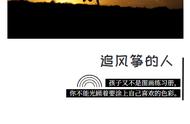原以为offie套件中一部分,新电脑应该是自带access的,结果通过一番寻找找到了一个。v发现真不是 这样的,通过一番费用的查找
点击setup一路下一步就可以了。


点击搜索 图标,输入access,打开


- Backstage 视图 是功能区的“文件”选项卡上显示的命令集合。

- 功能区 是一个包含多组命令且横跨程序窗口顶部的带状选项卡区域。

- 导航窗格 是 Access 程序窗口左侧的窗格,您可以在其中使用数据库对象。导航窗格取代了 Access 2007 中的数据库窗口。
后面讲道
如何理解数据库要理解数据库 database,那么我们可以从Excel来对比
随便打开 一个excel,
- 里面至少有一个sheet页

- 每个sheet页有A,B,C,D E...等列名

- A,B,C列代表不同的含义,数据如下,每一行数据都有 A,B,C个数据项

- workbook:一个excel文件就叫workbook
- sheet: 一个excel即workbook有多个sheet页
- row : 每个sheet中有很多行数据 row
- col: 第一行数据都有多个列名 (A,B,C,D,E)
当你掌握了excel这些基本的概念后就很容易理解数据库了通常情况下 相同类型的数据,他的列名都是相同的。
excel | 数据库 |
worksheet (excel文件) | 数据库database |
shett 页 | 表table |
row | 行row |
列 | 列col |
概括起来
- shett table就是一个二维表格
这个二维表格有多行数据,每行数据有多列,每一列有一个名字
- 多个sheet而构成excel文件
- 多个table构成一个数据库文件
其实在表现形式上excel与数据库有着非常多的相似点
言归正传创建数据库 :文字描述大家耐心地看完,其实非常简单,实际操作上
- 创建新的桌面数据库
- 在“可用模板”下,单击“空白数据库”。
- 在右侧的“空白数据库”下,在“文件名”框中键入数据库文件的名称,或使用提供的名称。
- 单击“创建”。
- 新数据库随即创建,并且在数据表视图中将打开一个新表。

创建表:相当于excel中添加新的sheet.。因为空的数据库是没有任何表的.
- 点击 “创建”
- 点击 “表”
- 点击 “保存” 或者使用 ctrl s保存这个表,这时会提示你为这个表取个名字
我名取的名字是 student

前面创建了表,需要为表的每一列取一个名字 (sheet列会为每个列加名字A,B,C,D,E....)
右键 表名
选择: 设计视图为这个表添加

字段名字中填写 有含义 的 列名中文英文都行
数据类型:文本,日期、数字。
这点有点像在Excel中的单元格设置对应 的类型(文本日期年月日可以 这样简单的类比)

以上的动作操作完成 一定要保存一下
为一有中插入数据
右键 表名
选择 打开
于是你会在右侧的界面上看到一个二维表格

仔细观察其实和excel的表格没有区别上面 是我们之前添加的列名
左侧是id行号,这个是系统自动 生成的
你只需要填写的是 student_name age这两列下面的数据即可
填写完成 后记得保存一下,这时候不保存也是可以的。

将数据库卖出excel
右键 表名
选择 导出 -- Excel
选择保存的路径 即可


毕竟还是介绍概念的阶段.....
如果朋友已经看到这里有操作初步可以看,欢迎,感谢点赞,转发,评论和赞赏。
视频1 :创建数据库
视频 2:创建表,字段,插入数据
,